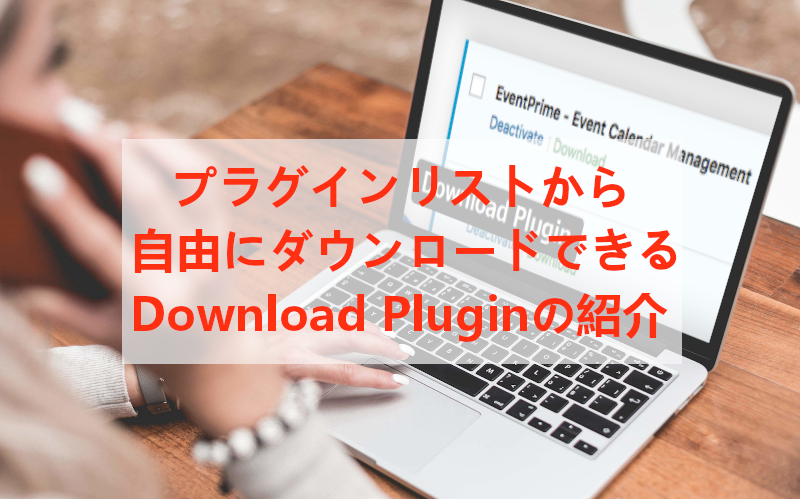
WordPressを使ってブログをすると便利なプラグインがいろいろありますよね。
ほとんどの方が1つや2つプラグインを使っているのではないでしょうか。
そんな便利なプラグインですが
自分でダウンロードして何かのために保存したくないですか。
ある意味、WordPressとのバージョンが関係ないなら
サービスが終わってもプラグインを使い続けることができます。
そこでWordPressのプラグインページにダウンロードボタンを追加する
プラグイン「Download Plugin」の紹介です。
複雑な設定などもないのですぐに使えますよ。
ここでは画像付きで使い方を説明してるので参考にしてみてください。
Download Pluginとは
WordPressのプラグインページにダウンロードボタンを追加して
ワンクリックでダウンロードできるようにするプラグインです。
設定もなく有効化するだけで機能するので
すぐに使うことができます。
お気に入りのプラグインを自分で保存しておくことで
何かの時の復旧に使えますよ。
プラグイン「Download Plugin」のインストール
それでは始めていきましょう。
WordPressにログインしたら
ダッシュボードから「プラグイン」→「新規追加」へとクリックします。
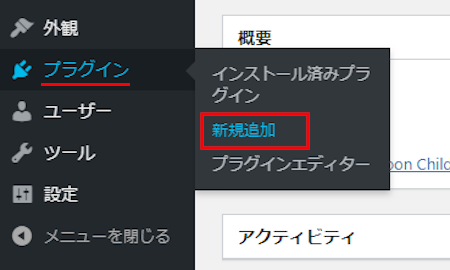
プラグインを追加のページが表示されたら
キーワード検索欄に「Download Plugin」と入力しましょう。
検索結果は、自動で反映されます。
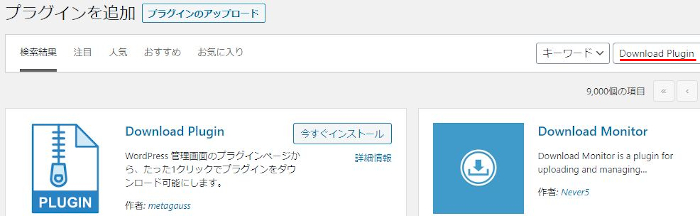
Download Pluginを見付けたら
「今すぐインストール」をクリックします。
*稀に下の方や右側、または違うページにある場合があります。
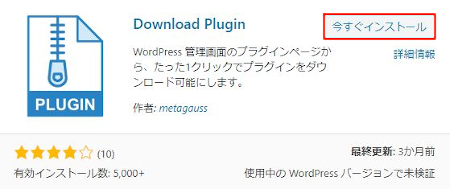
インストールが終わると「有効化」をクリックしましょう。
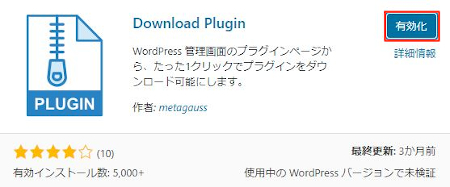
すると通常のプラグインリストページではなく
宣伝ウィンドウが表示されます。
ここは何も気にせず「✕」をクリックして消しましょう。
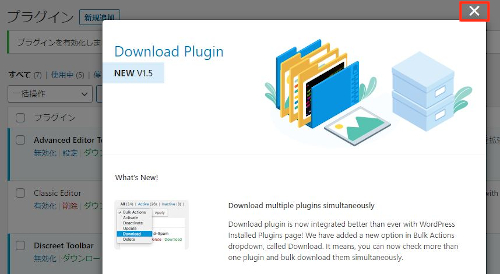
これでインストールと有効化はOKですよ。
プラグインのダウンロード方法
ここでは既にインストールしているプラグインを
実際にダウンロードしていきます。
では、プラグインページにある
適当なプラグイン名の下に新しく追加された
「ダウンロード」をクリックしましょう。
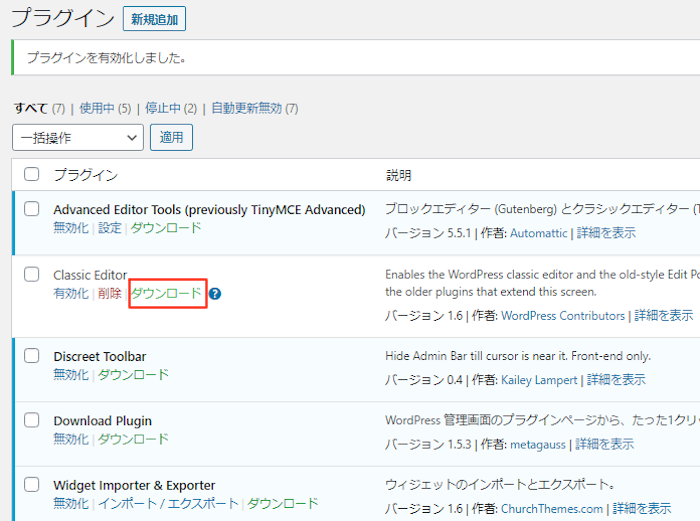
するとプラグインがダウンロードが始まります。
PCですと左下に表示されますよ。
このようにワンクリックでプラグインを保存できるので
お気に入りのプラグインを保存しておくといいですよ。
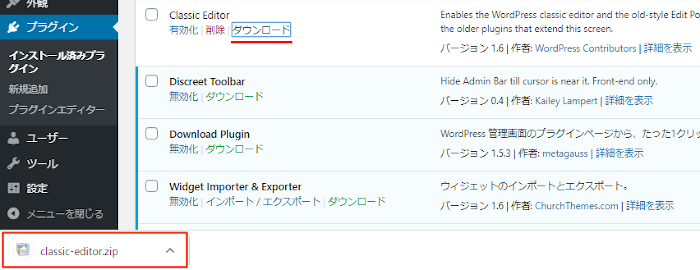
これでDownload Pluginの紹介は終わりです。
ダウンロードに関係したプラグインは他にもありますよ。
こちらはテーマ、プラグインの2種類がダウンロード可能になっています。
また、サイドバーなどのウィジェットをエクスポート、インポートできるものや
WordPressのダウングレードするものもありますよ。
いざというときに便利なので
興味のある方はここより参考にしてみてください。
まとめ
プラグインページにダウンロード機能を追加するプラグインでした。
保存できる機能はりがたいですよね。
それというのも自分で編集する場合や
プラグイン自体が終了することがあるからです。
もちろん、更新のいらないシンプルなプラグインに限りますが
お気に入りのプラグインなら保存しておくといいですよ。
プラグインを多くインストールしたくない方は
お気に入りのプラグインをダウンロードしてから
このプラグインをアンインストールすればOKですよ。
そこでこれをやらなきゃ損をするということで
ブログ維持のためにアフィリエイトを始めてみませんか。
大きく稼ぐには全力で挑む必要がありますが
ブログ維持費なら片手間でも大丈夫!
気になる方はここよりアフィリエイト会社(ASP)の紹介を見てみましょう。







